メニューの操作方法
再生や撮影、カメラの基本的な設定をするときは、主にメニュー画面を使います。 Gボタンを押すと、画像モニターに次のようなメニュー画面(例:セットアップメニュー)を表示します。
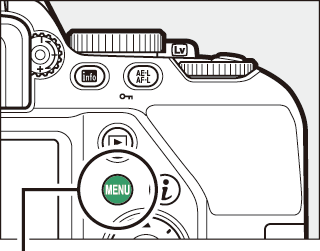
Gボタン

| 1 | メニュー切り換えタブ |
|---|---|
| 2 |
メニュー項目 タブで選んだメニュー内にある設定項目を一覧表示します |
| 3 | 各項目の現在の設定をアイコンで表示します |
| 4 | メニュー項目が次の画面に移ると、このバーが移動します |
| 5 | ヘルプあり表示 (0 d (ヘルプあり表示)) |
メニュー切り換えタブ
次の各メニューのアイコンのタブを選ぶと、選んだメニュー画面が表示されます。
- D:再生メニュー(0 D 再生メニュー:再生で使える便利な機能)
- C:撮影メニュー(0 C 撮影メニュー:撮影で使える便利な機能)
- B:セットアップメニュー(0 B セットアップメニュー: カメラを使いやすくする基本設定)
- N:画像編集メニュー(0 N 画像編集メニュー:撮影した画像に行う編集機能)
- m:最近設定した項目(0 m 最近設定した項目:最近設定したメニューをたどる)
メニュー項目の設定
メニューの操作には、マルチセレクターとJボタンを使います。
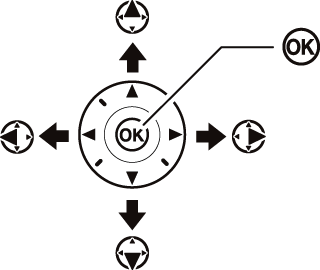
- 1:上に移動
- 3:下に移動
- 4:前の画面に戻る(左を選択または取り消し)
- 2:次の画面に進む(右を選択または決定)
- Jボタン:決定する
d(ヘルプあり表示)
ヘルプがある場合にW(Q)ボタンを押すと、その項目のヘルプ(説明)を表示します。
- 説明が2ページ以上ある場合は、3を押して、次のページを表示してください。
- もう一度W(Q)ボタンを押すと、メニュー画面に戻ります。
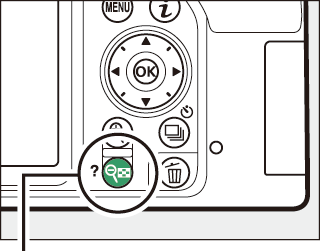
W(Q)ボタン
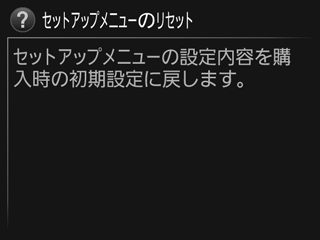
メニュー項目の設定方法
-
メニュー画面を表示する
Gボタンを押します。
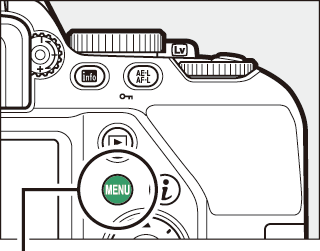
Gボタン
-
メニューのタブを選ぶ
マルチセレクターの4を押して、タブのアイコンを黄色く表示します。
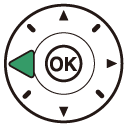
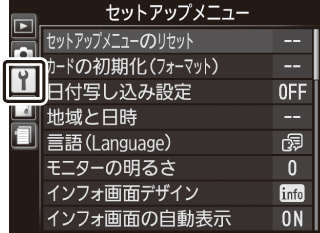
-
メニューを切り換える
1または3を押して、メニューのタブを切り換えます。


-
選んだメニューに入る
2を押して、選んだメニューに入ります。
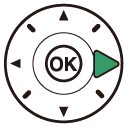
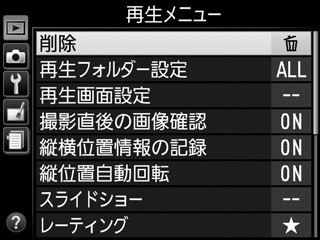
-
メニュー項目を選ぶ
1または3で項目を選びます。

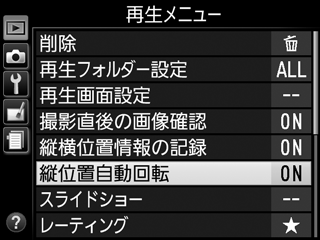
-
設定内容を表示する
2を押して設定内容を表示します。
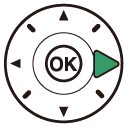

-
設定内容を選ぶ
1または3で設定内容を選びます。


-
決定する
- Jボタンを押して決定します。
- メニュー操作をキャンセル(中止)するには、Gボタンを押してください。
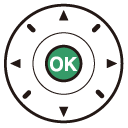
メニュー画面から撮影に戻るには、シャッターボタンを半押し(0 シャッターボタンの半押し)してください。
- 撮影モードやカメラの状態によって、設定できないメニュー項目があります。この場合、その項目はグレーで表示されて選べません。
- Jボタンの代わりにマルチセレクターの2を押しても決定できますが、画像の削除やSDカードの初期化などの重要な設定項目については、Jボタンしか使えない項目があります。
